鉛筆で細い線を描く
鉛筆で、ピクセルマップ枠の中に自由に細線を描くことができます。
1≫編集したいピクセルマップ枠をダブルクリックして、ピクセルマップモードにします。
2≫道具パネルの中の鉛筆〔![]() 〕をクリックします。
〕をクリックします。
編集対象のピクセルマップ枠の中では、ポインタが〔![]() 〕に変わります。
〕に変わります。
3≫ピクセルマップ枠の中でプレスし、そのままドラッグします。
ドラッグしている間、線を描くことができます。
†ピクセルマップ枠の外ではポインタは〔┼〕になり、線を描くことはできません。
†サブパネルには、ドラッグ開始位置からの変位が表示されます。
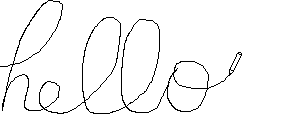
◆プレスしてから[Shift]キーを押すと、ドラッグ方向に応じて水平線または垂直線を引くことができます。
∇鉛筆で描いた線を消す
鉛筆で描いた線を消すことができます。
≫鉛筆で描かれたドットの上でクリック、またはプレスしそのままドラッグします。
クリックしたドット、またはドラッグの軌跡のドットの色が、元に戻ります。
◆次に画材を変えるまで、それまで描いたドットを消すことができます。画材を変えると、それまで描いたドットは元に戻らなくなります。
∇鉛筆の属性
鉛筆の色を変えることができます。
≫道具パネルで、描画パレットのパターンを変更します。
鉛筆の色が変わります。
前のページへピクセルマップ枠を作る 次のページへ消しゴムで消す